【パワーポイント】スライドを一覧で見たい!表示モードの切り替え方

スライドがたくさんありすぎて……スライドを一覧で見れないかな?

スライド一覧の表示モードに切り替えるといいぜ。
- 表示モードは「標準表示」「スライド一覧」「アウトライン表示」「ノート表示」「閲覧表示」の5つ
- 表示モードの切り替えは「表示タブ」→プレゼンテーションのところにあるそれぞれのアイコン
- 閲覧表示から戻るには「ESC」
【パワーポイント】表示モードの切り替え方
PowerPointの画面といったら、こんな感じですよね。
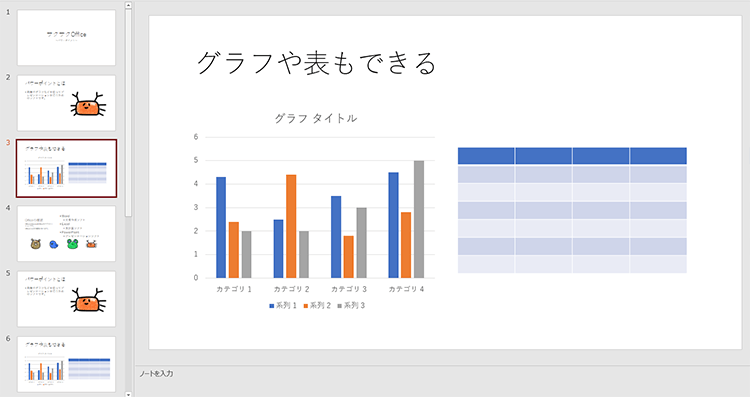
パワーポイントでは、この画面から別の表示モードに切り替えられるんです。

この画面も「標準表示」っていう表示モードなんだぜ。
表示モードは、この標準表示を含めて全5種類。
それぞれどんな表示なのか、やり方も含めて見てみましょう。
表示モード:スライド一覧
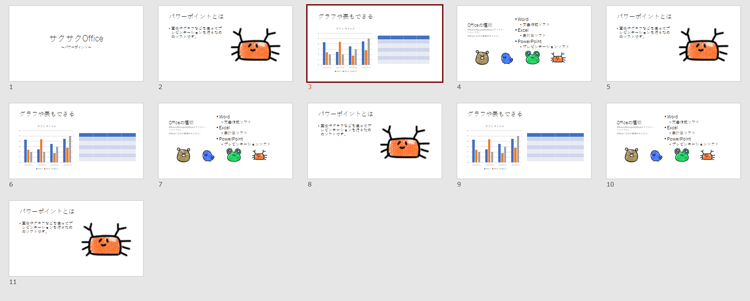
スライド一覧の表示モードは、その名の通り、スライドを一覧で確認できるモードです。
パワポでスライド数が多くなった時、プレゼンテーションの全体を確認するのに便利ですね。
スライドの一覧からスライドをダブルクリックすると、そのスライドが標準表示モードで表示されます。
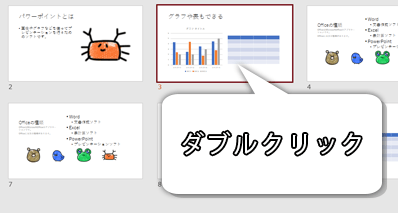
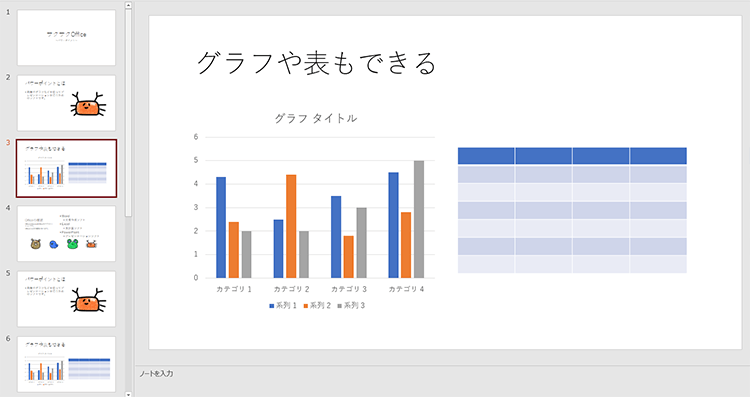
また、スライドをドラッグすると、スライドの順番も入れ替えられます。
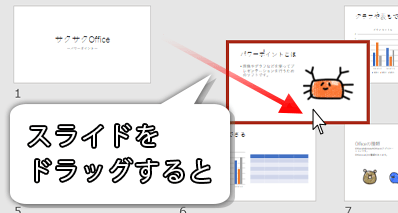
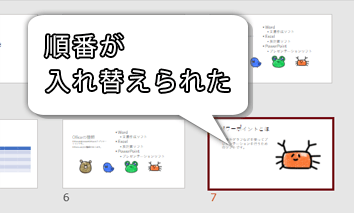
設定方法は簡単です。
ステップ1
「表示タブ」→プレゼンテーションの表示のところにある「スライド一覧」をクリックしてください。
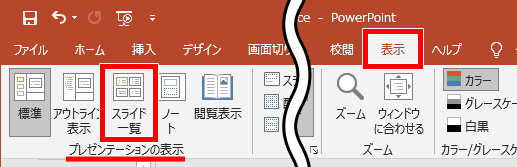
完成!
無事、スライド一覧の表示モードに切り替わりました。
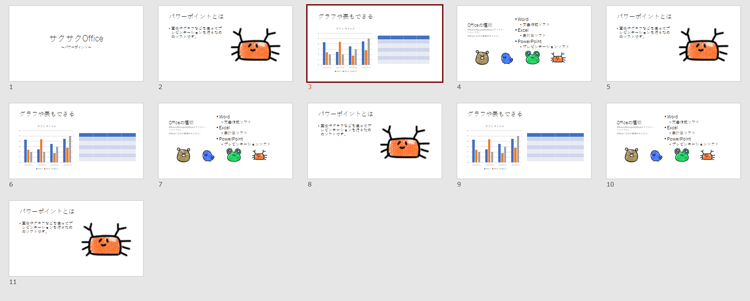
表示モード:アウトライン表示
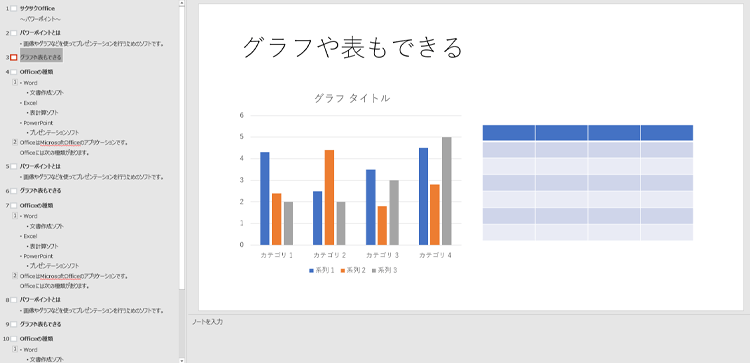
アウトライン表示は、左側にあったスライドの一覧が文字で表示されるモードです。
それぞれの見出しだけ確認できるので、構成を練りたい、なんてときに便利ですね!
ステップ1
「表示タブ」→プレゼンテーションの表示のところにある「アウトライン表示」をクリックしてください。
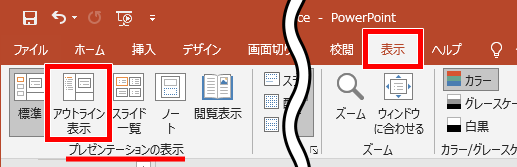
完成!
これで、アウトライン表示になりました。
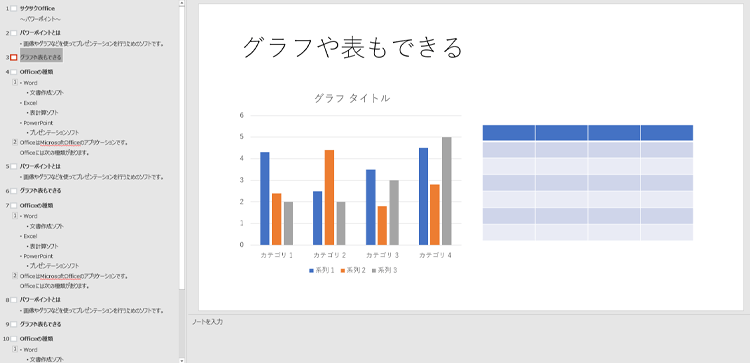
表示モード:ノート表示
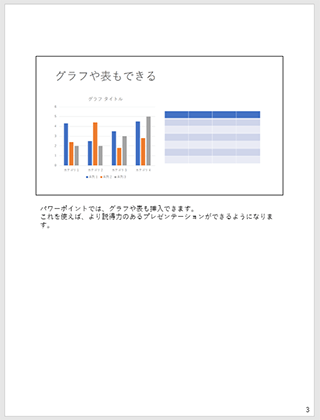
スライドの内容を確認しながら、ノートを編集するときに役に立つのが、ノート表示です。

ノートって?

スライドの補足説明とか、プレゼンの時の台本を書く場所だな。
ノートはノート表示じゃなくても書けます。
見慣れた画面の標準表示モードの下にも、小さくノートがありますね。
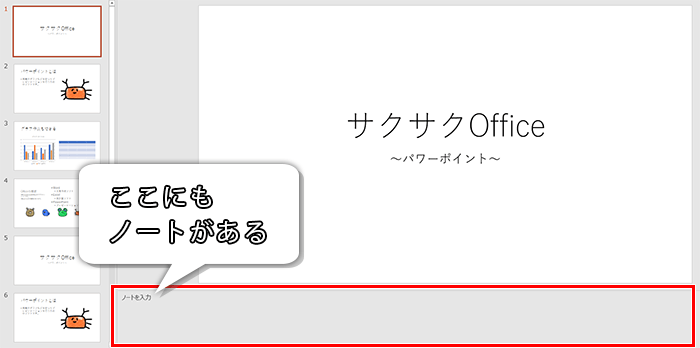
ノート表示モードは1つのスライドに対してノートが見やすく、印刷すればパソコンなしでもプレゼンの練習ができます。
ステップ1
ノート表示にするには、「表示タブ」→プレゼンテーションのところにある「ノート表示」をクリックします。
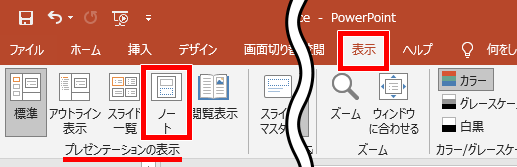
完成!
無事、ノート表示に切り替わりました。
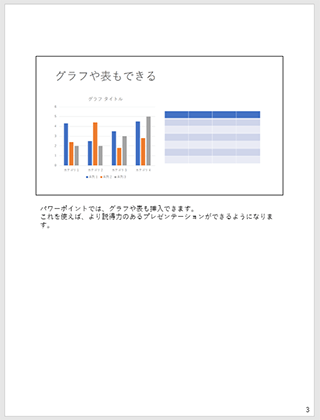
表示モード:閲覧表示
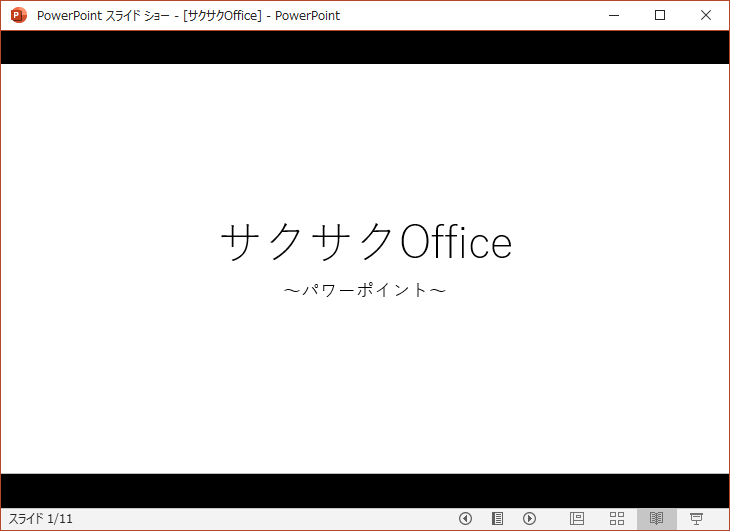
閲覧表示は、つまりはスライドショーです。
ただ、全画面に切り替わるスライドショーとはちょっと違って、パワポの画面がそのままスライドショーになります。
ちなみに、右下の右を向いた三角ボタンで、次のスライドに進めます。
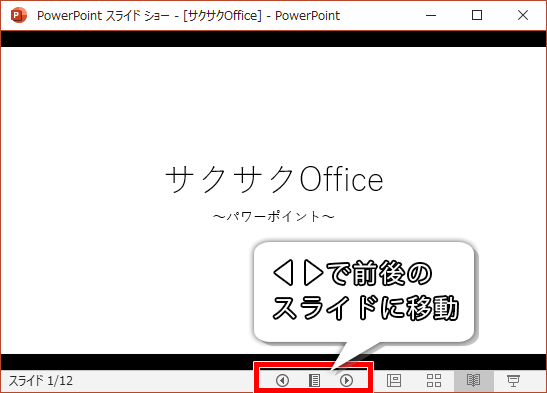
ステップ1
閲覧表示モードにするには「表示タブ」→プレゼンテーションのところにある「閲覧表示」をクリックします。
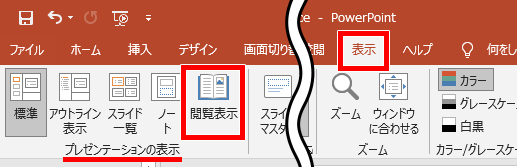
完成!
無事、閲覧表示モードに切り替わりました。
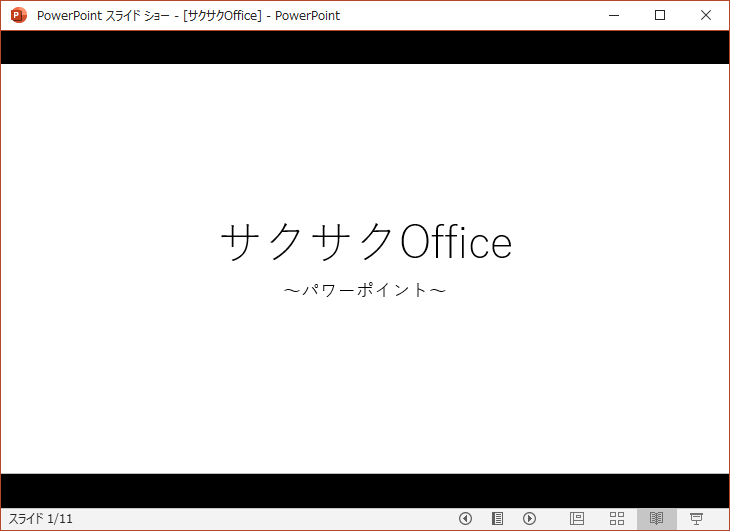

閲覧表示から元には戻せないの?
表示モードを閲覧表示から元に戻すには、「Escキー(エスケープキー)」を押せばOKです。
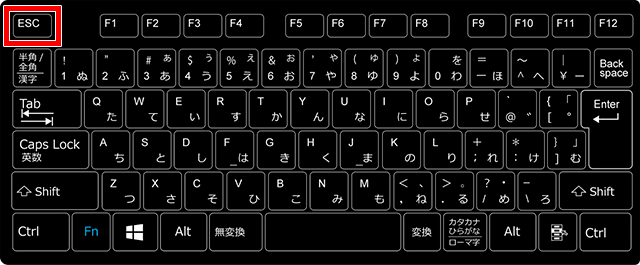

別の方法もあるぜ。
ステータスバーから表示モードを変える
パワポの画面の右下を見てみてください。4つほどアイコンがありますよね?
これをクリックしても、表示モードが切り替えられます。
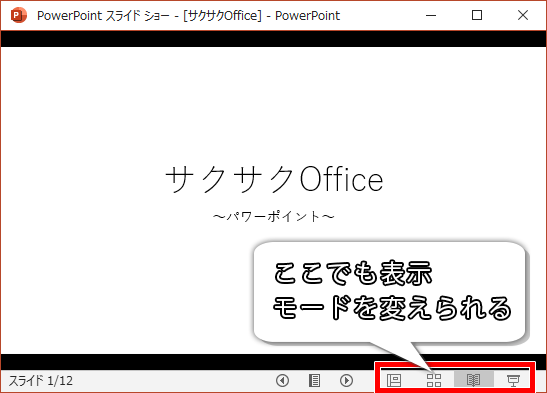

それぞれのアイコンを説明するぜ。
| アイコン | 表示モード |
|---|---|
| 標準表示 | |
| スライド一覧 | |
| 閲覧表示 | |
| スライドショー |
これはスライドショー以外のどの表示モードでもステータスバーにあるので、ここから表示モードを切り替える方が楽かもしれませんね。
作業に合わせて表示モードを切り替えて、効率的にプレゼンテーションを作ってくださいね!
それでは、お疲れさまでした!
- 表示モードは「標準表示」「スライド一覧」「アウトライン表示」「ノート表示」「閲覧表示」の5つ
- 表示モードの切り替えは「表示タブ」→プレゼンテーションのところにあるそれぞれのアイコン
- 閲覧表示から戻るには「ESC」



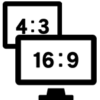




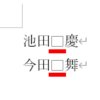


















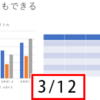

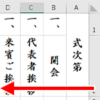





ディスカッション
コメント一覧
まだ、コメントがありません